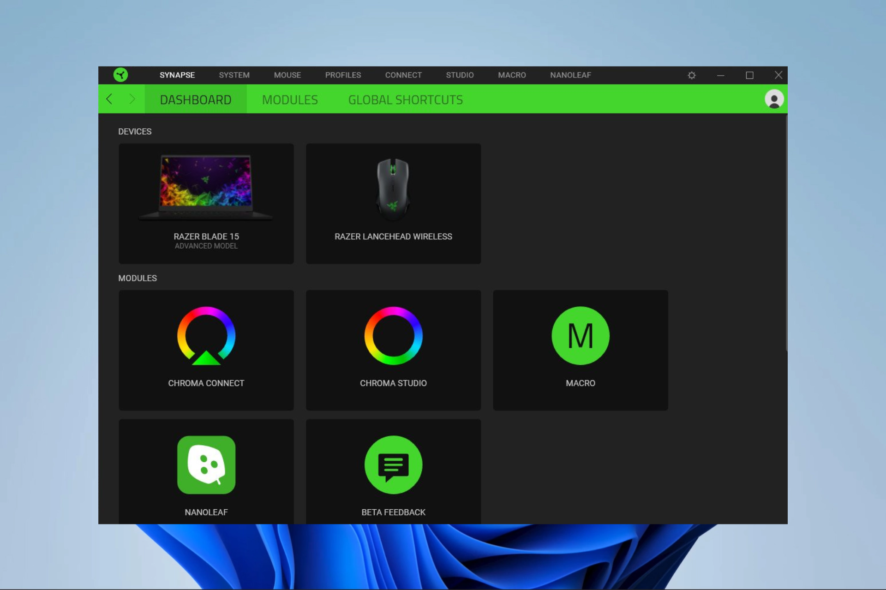Cómo descargar e instalar Windows 8.1

Si estás utilizando el sistema operativo Windows 8 o el sistema Windows RT, puedes descargar e instalar la nueva versión de Windows 8.1 de forma gratuita simplemente yendo a la tienda de Windows o puedes seguir el tutorial a continuación para una explicación más detallada sobre cómo descargar e instalar Windows 8.1 en tu PC, laptop o tablet.

Antes de comenzar la instalación de Windows 8.1, debes estar al tanto de los requisitos de especificación necesarios en tu PC, laptop o tablet para usar esta versión en un entorno fluido sin tener problemas de carga o errores de aplicación. Si ya estás usando Windows 8 o Windows RT, tienes suerte porque no se requieren otros requisitos de especificación además de los que necesitas para tu versión actual de Windows.
Pasos y consejos sobre cómo descargar e instalar Windows 8.1
Necesitaremos asegurarnos de algunas cosas antes de instalar Windows 8.1 en nuestros dispositivos:
- En primer lugar, debemos ser conscientes de que Windows 8.1 viene con algunas aplicaciones integradas nuevas que podrían reemplazar algunas de tus aplicaciones que estás utilizando en Windows 8 o Windows RT. Si solo estás intentando reinstalar de Windows 8.1 a Windows 8.1, no necesitarás hacer una copia de seguridad de tus aplicaciones porque son las mismas.
- Por lo general, las aplicaciones de escritorio funcionarán correctamente incluso después de una actualización a Windows 8.1, pero si requieren una actualización, el sistema Windows 8.1 te notificará sobre cualquier cambio y actualización necesarios.
- Si tienes una cuenta de Microsoft, solo necesitarás iniciar sesión nuevamente después de descargar e instalar Windows 8.1, pero si no tienes una cuenta de Microsoft, considera crear una antes de esta reinstalación de Windows 8.1. Puedes tener muchas características útiles con la cuenta de Microsoft, una de las cuales es la copia de seguridad de tus fotos y documentos en la Nube; esta es una característica muy útil especialmente si estás realizando una operación como reinstalar Windows 8.1.
- También, antes de comenzar la instalación de Windows 8.1, debes asegurarte de tener suficiente espacio libre; si solo estás reinstalando de Windows 8.1 a Windows 8.1, no necesitarás preocuparte, ya que el espacio requerido ya está disponible. Por lo tanto, el espacio requerido si estás realizando una actualización de Windows 8 o RT es otros 3 GB para la versión de 32 bits y 3.9 GB para la versión de 64 bits de Windows 8.1.
- Si estás utilizando una tablet o una laptop, asegúrate de conectarlas a la toma de corriente, ya que podrías encontrar algunos errores si el dispositivo se apaga durante la instalación de Windows 8.1.
- Tendrás que desactivar tu programa antivirus durante la instalación, ya que podría bloquear algunos archivos del sistema durante la instalación de Windows 8.1.
- Asegúrate de que tus actualizaciones estén al día; para hacer esto, tendrás que activar la función de “actualizaciones automáticas”.
Descargar e instalar o reinstalar Windows 8.
- Después de iniciar sesión en Windows 8, RT o Windows 8.1, necesitarás ir a la pantalla de inicio y buscar el ícono de “Tienda”.
- Haz clic (clic izquierdo) en el ícono de “Tienda”.
- En la ventana de “Tienda” que tienes frente a ti, haz clic (clic izquierdo) en la actualización de Windows 8.1 o en la actualización de Windows RT 8.1, dependiendo de lo que necesites para tu dispositivo.
- Haz clic (clic izquierdo) en el botón “Descargar” presentado después de que hiciste clic en Windows 8.1.
- La actualización de Windows 8.1 se descargará primero y luego se instalará automáticamente (aún puedes usar tu dispositivo si ya estás ejecutando Windows 8, 8.1 o RT, pero podrías recibir un aviso si no tienes suficiente espacio libre en el disco o si tus aplicaciones necesitan ser actualizadas para funcionar en Windows 8.1).
- Después de que Windows 8.1 se haya descargado, se te pedirá reiniciar el PC; si no estás frente a la PC, se reiniciará automáticamente en 5 minutos, así que asegúrate de guardar tu trabajo antes de dejar la PC.
- En algún momento durante la instalación, recibirás un mensaje que te indicará que configures tus ajustes; puedes optar por hacer clic en “Usar ajustes expresos” y luego podrás modificar estos ajustes como consideres conveniente.
- Se te pedirá que inicies sesión en tu cuenta de Microsoft; si ya tenías una, se llenará automáticamente con tu información y solo tendrás que iniciar sesión.
- Se enviará una clave de seguridad a tu dirección de correo electrónico o a la dirección de correo alternativa que elegiste al instalar Windows.
- Si esta es la primera vez que instalas Windows 8.1, recibirás una pantalla “OneDrive es tu almacenamiento en la nube” para elegir tus configuraciones de sincronización de datos, pero si tienes Windows 8.1 instalado en otra PC, puedes optar por sincronizarlo con esa.
- Haz clic (clic izquierdo) en “Siguiente” para continuar con la configuración.
- Después de que finalice la instalación, Windows 8.1 buscará cualquier actualización disponible y las instalará automáticamente para adaptarse a tu sistema.
- También, después de que la instalación esté completa, podrás ver que las aplicaciones de escritorio que habías instalado anteriormente todavía están aquí, pero desafortunadamente tendrás que reinstalar las aplicaciones de la tienda de Windows. Podrás ver tus aplicaciones en la sección de la tienda de Windows llamada “Tus aplicaciones” y desde aquí tienes la opción de descargarlas todas a la vez o una por una, según prefieras.
Nota: si deseas reinstalar las aplicaciones de la tienda, solo tienes que hacer clic (clic izquierdo) en el ícono de “Tienda”, hacer clic (clic izquierdo) en “Cuenta” y hacer clic (clic izquierdo) en “Mis aplicaciones”.
Así que arriba tienes un método sobre cómo puedes descargar y actualizar tus dispositivos a Windows 8.1 desde una versión anterior o simplemente reinstalar el sistema Windows 8.1 si tuviste algunos errores anteriores.
Escríbenos abajo tus pensamientos sobre este asunto y cómo podríamos mejorar tu experiencia con Windows 8.1.